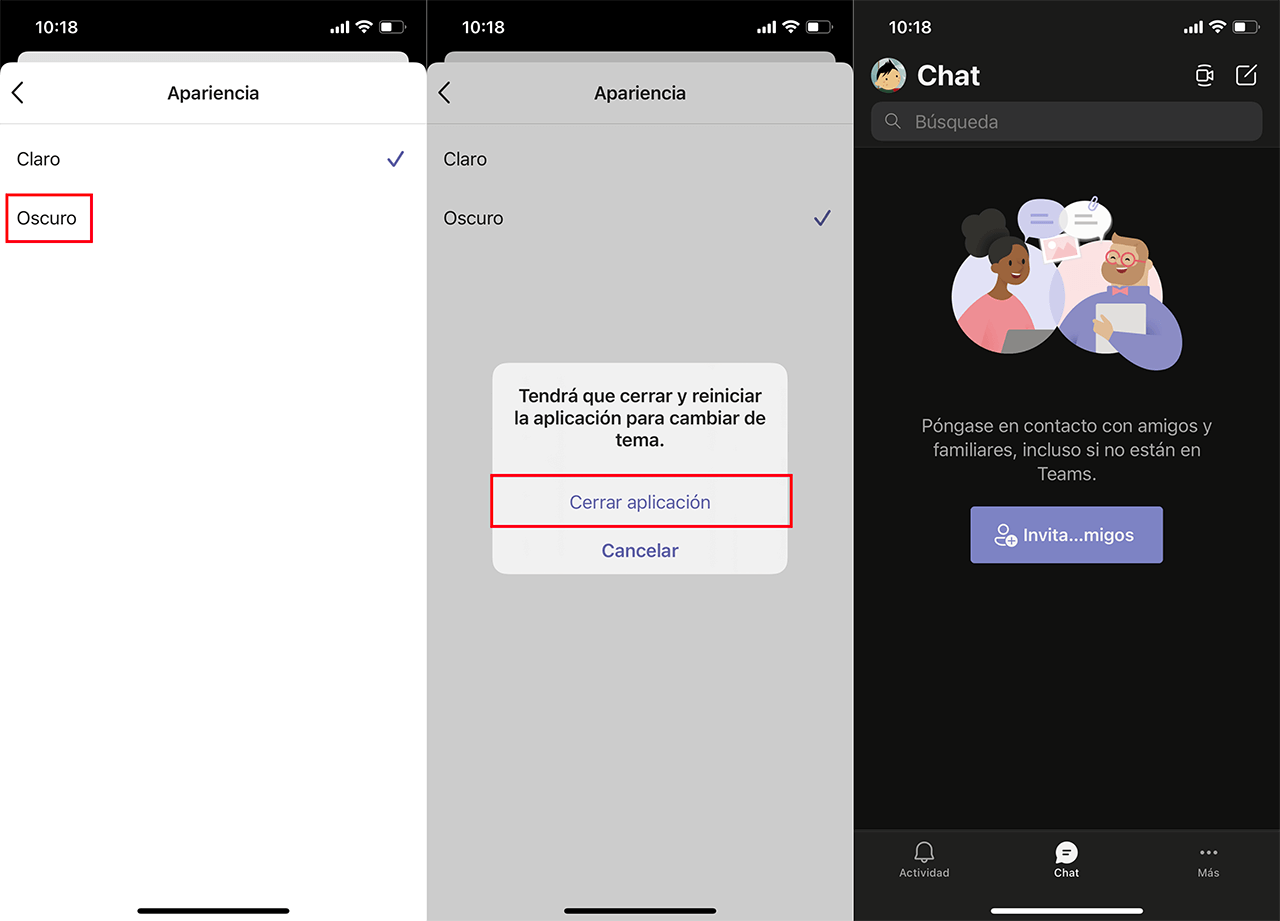Microsoft Teams es una de las herramientas de comunicación que está aumentando su popularidad sobre todo en el ambiente profesional en los que los grupos de trabajo deben coordinarse de forma remota. Gracias a esta herramienta los participantes de un grupo de trabajo pueden mantener su productividad y desempeño laboral de forma remota.
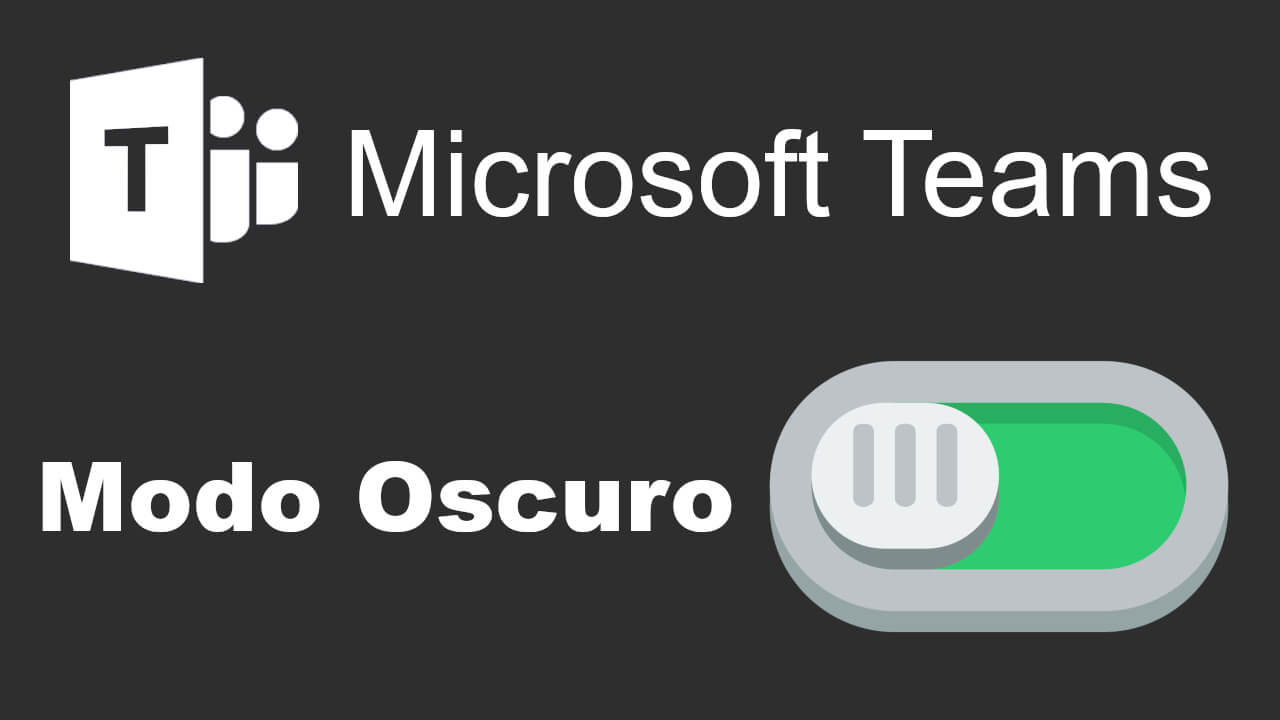
Relacionado: Como activar el Modo Oscuro en Windows 10
Esto puede hacer que los trabajadores deban pasar una gran cantidad de horas enfrente del ordenador y concretamente mirando e interactuando con la interfaz de Microsoft Teams. Por lo tanto, es realmente importante configurar nuestra pantalla de ordenador y la interfaz del programa Microsoft Teams de forma que nos moleste y/o dañe la visión la menos posible.
Los dispositivos electrónicos y softwares actuales incorporan modos como el oscuro o modo noche que oscurece los colores de la interfaz de los programas con el objetivo de reducir el brillo y así hacer la visualización del programa o pantalla de tu ordenador se mucho más agradable.
Microsoft Teams de forma predeterminada utiliza fondos de color blanco y morado lo cual hace que sea bastante brillante. Por lo tanto, cuando en el caso de que utilicemos el programa Microsoft Teams en entornos de poca luz o en completa oscuridad es aconsejable activar el modo oscuro.
Si quieres activar el modo oscuro en Microsoft Teams tanto en la versión para Windows, MacOS, iPhone o Android, en este tutorial te mostramos paso a paso como hacerlo:
Como activar el modo oscuro de Microsoft Teams en Windows 10, MacOS y Web.
1. Abre el Microsoft Teams.
2. Haz clic en el icono de tu perfil de la parte superior derecha.
3. En el menú desplegable tendrás que hacer clic en: Configuración.
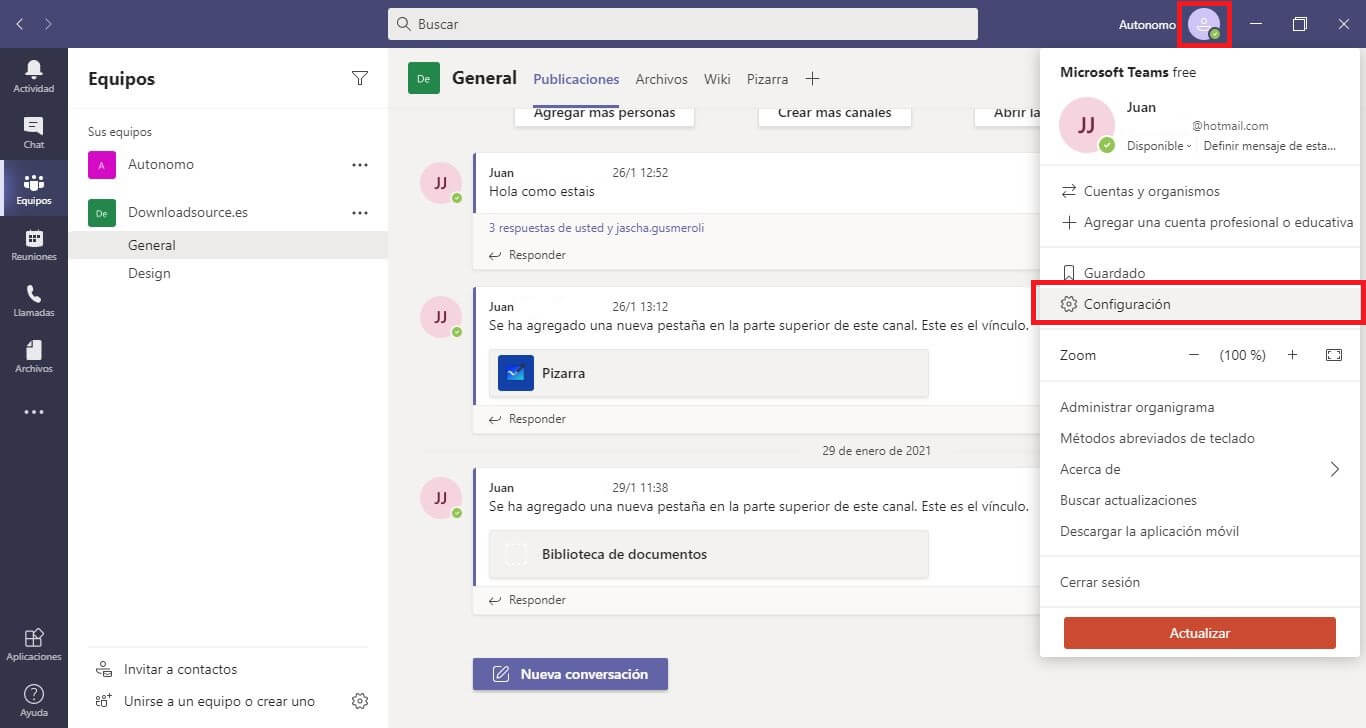
4. En la siguiente pantalla tendrás que dirigirte a la pestaña: General.
5. Aquí tienes que localizar la sección Tema.
6. Bajo esta sección encontrarás 2 opciones de tema como son: Oscuro o Contraste Alto.
7. Selecciona la opción Oscura y veras como de forma automática la interfaz de Microsoft Teams se muestra ahora con colores oscuros que reducen considerablemente el brillo de la interfaz.
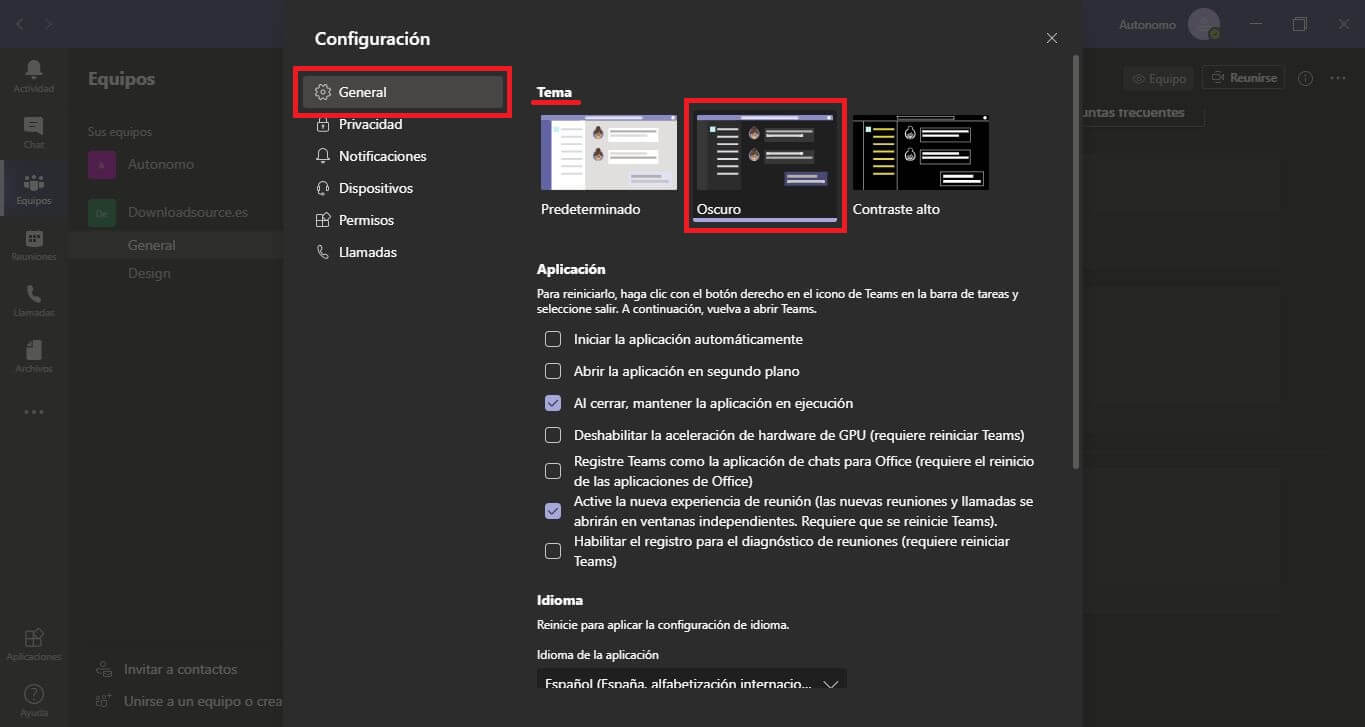
Como activar el modo oscuro de Microsoft Teams en Android o iPhone.
1. Abre la app Microsoft Teams en tu iPhone o Android.
2. Pulsa sobre el icono o foto de perfil de la parte superior izquierda
3. Cuando se muestre el panel de navegación selecciona la opción: Configuración.
4. Renglón seguido tendrás que dirigirte a: Apariencia.
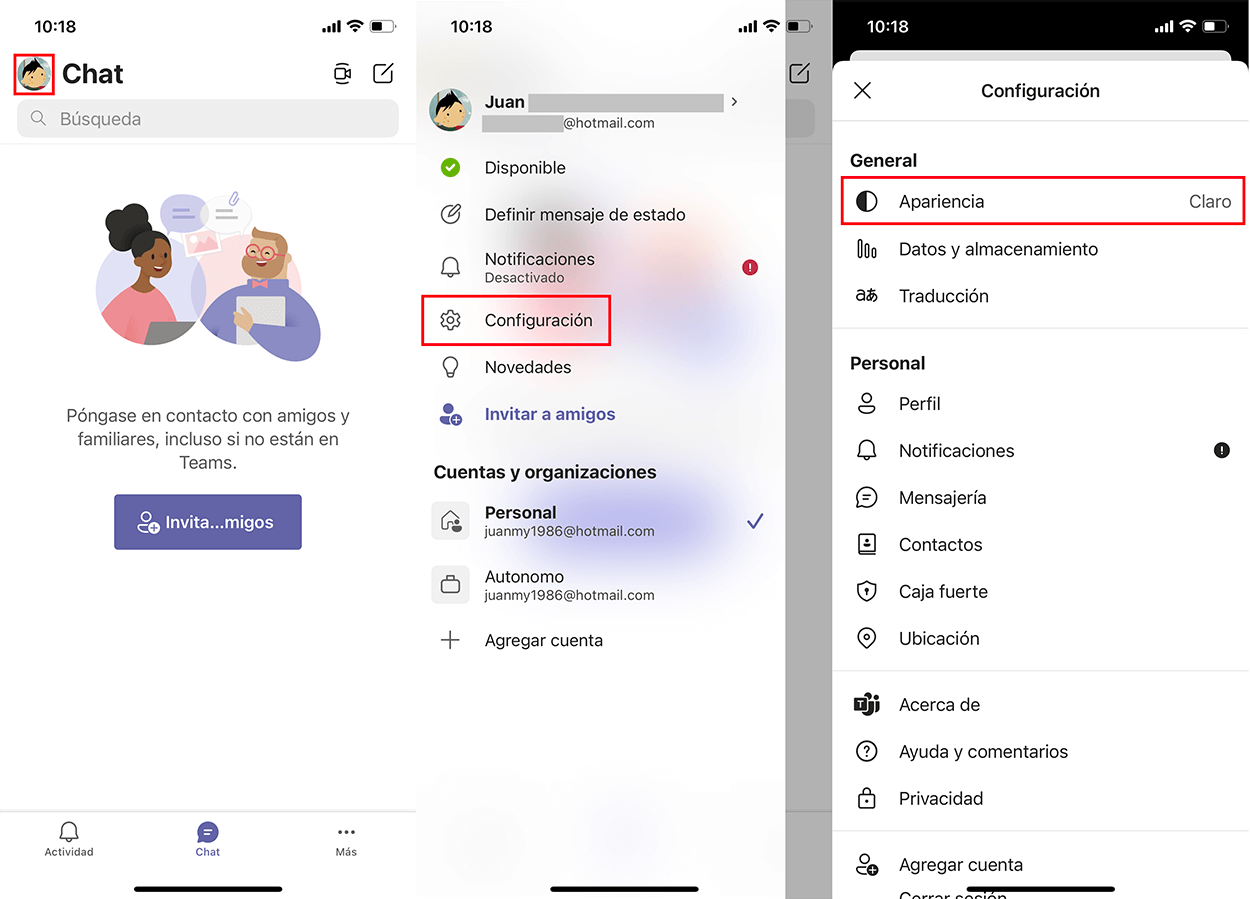
5. En la siguiente pantalla tendrás que seleccionar la opción: Oscuro.
6. Esto hará que se abra un pequeño recuadro en el que se te solicitará Cerrar la app Microsoft Teams para que los cambios surtan efecto.
7. La próxima vez que abras la app Microsoft Teams se mostrará en el modo oscuro.